VirtualBox號(hào)稱是最強(qiáng)的免費(fèi)虛擬機(jī)軟件,它不僅具有豐富的特色,而且性能也很優(yōu)異,它簡(jiǎn)單易用,可以虛擬所有的Windows系統(tǒng)。日前,網(wǎng)友“潮水011”分享了一個(gè)2015年款Retina Mac Pro安裝VirtualBox虛擬機(jī)的實(shí)用教程,下面就一起來看看了解下!
在正式操作之前,我們需要做好以下準(zhǔn)備工作:

-進(jìn)入VirtualBox下載頁(yè)面【鏈接】,下載兩個(gè)文件,分別是VirtualBox 5.0.18 for OS X hostsamd64和VirtualBox 5.0.18 Oracle VM VirtualBox Extension Pack All supported platforms
-下載Windows系統(tǒng)的ISO鏡像。
接下來,我們開始正式安裝:
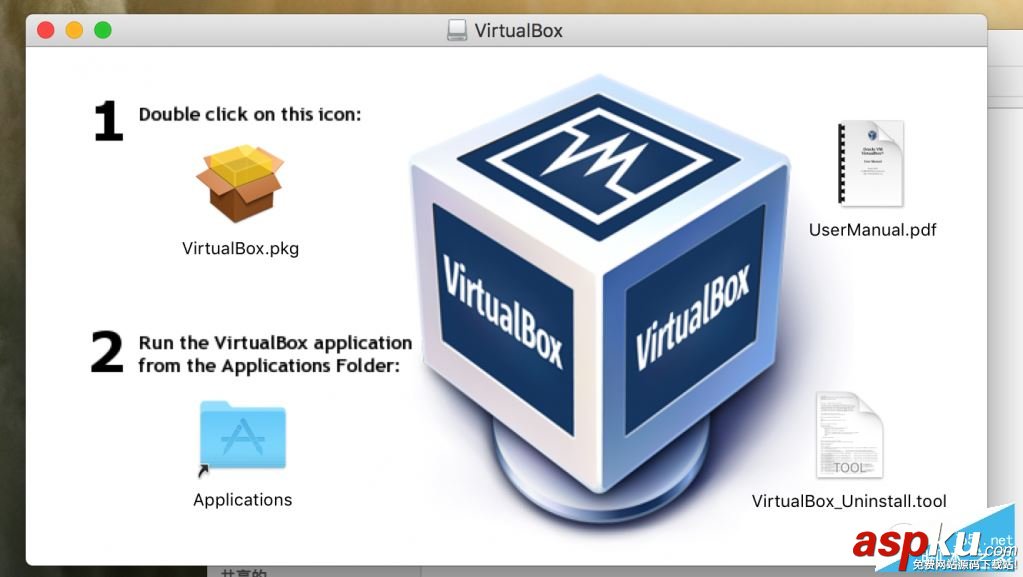
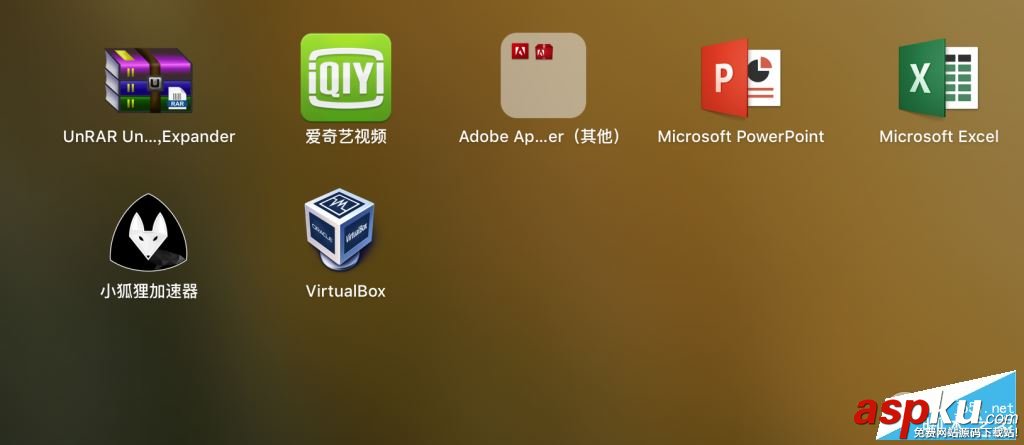
1.運(yùn)行下載好的文件VirtualBox.dmg,并雙擊第一個(gè)黃色圖標(biāo)。完成安裝后,我們會(huì)看到圖標(biāo)顯示在應(yīng)用程序中。
2.點(diǎn)開應(yīng)用程序,按以下步驟安裝。
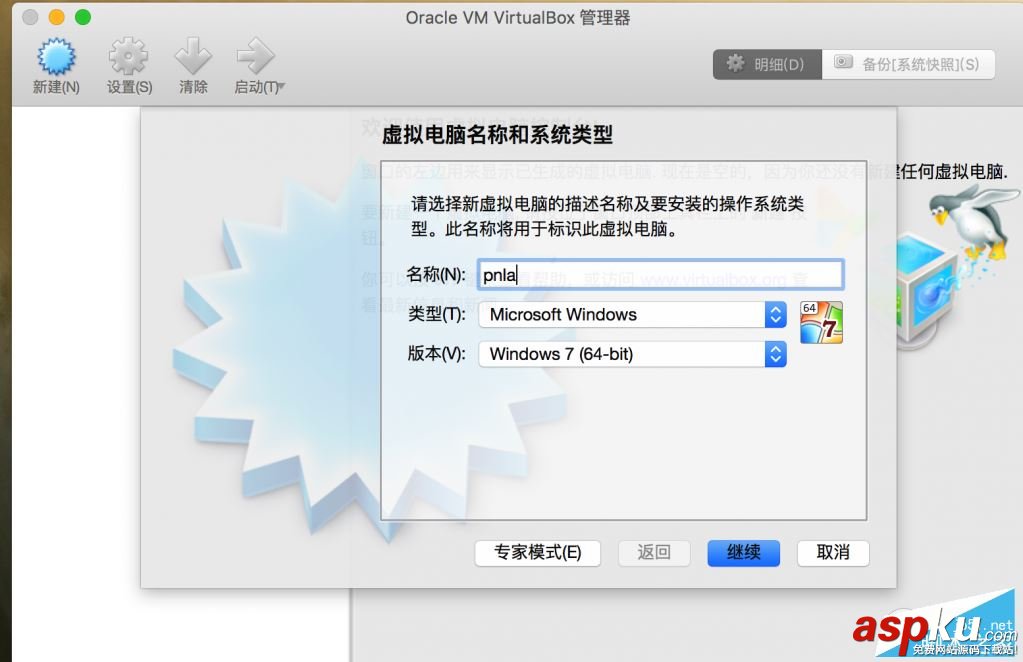
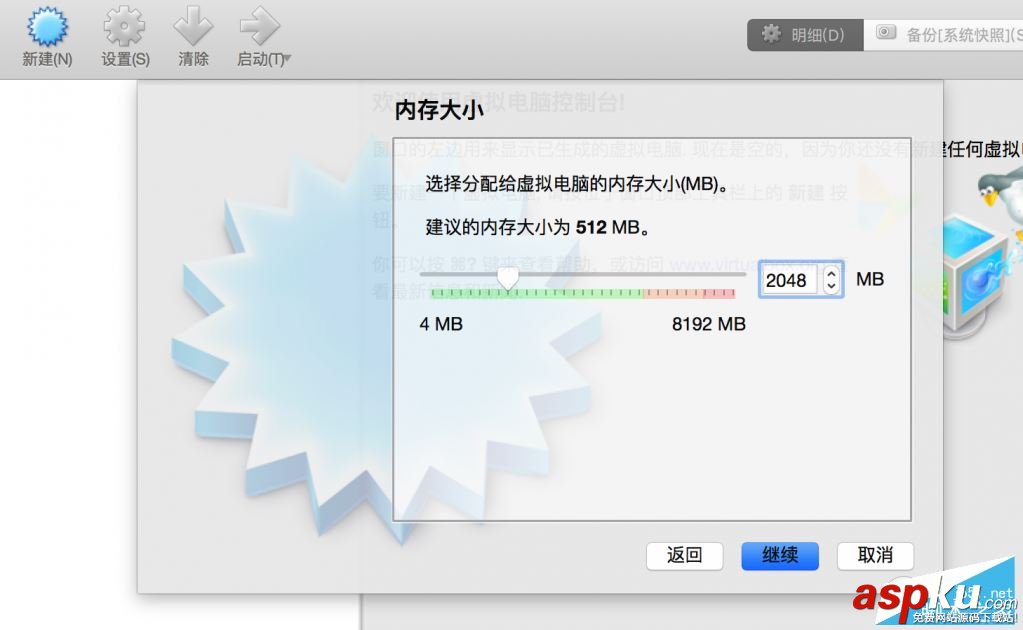
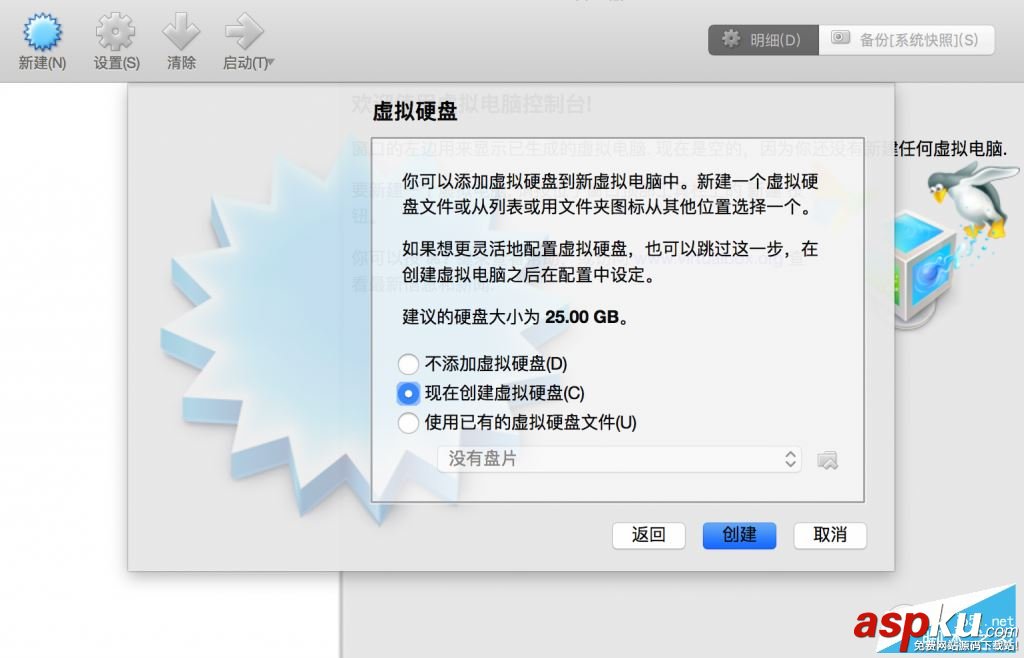
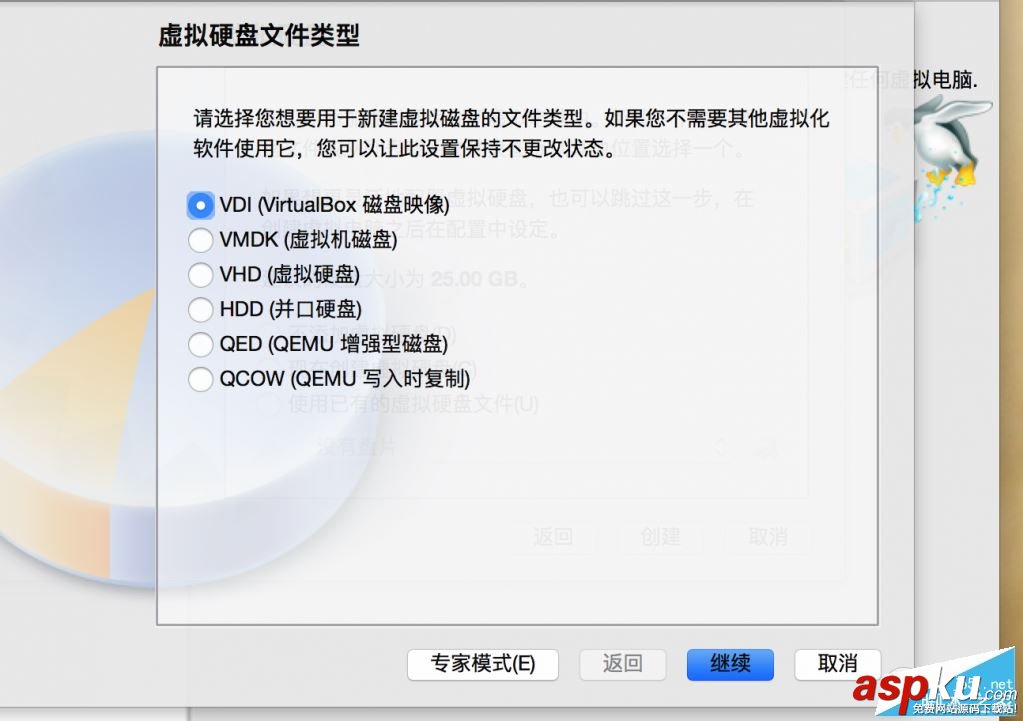
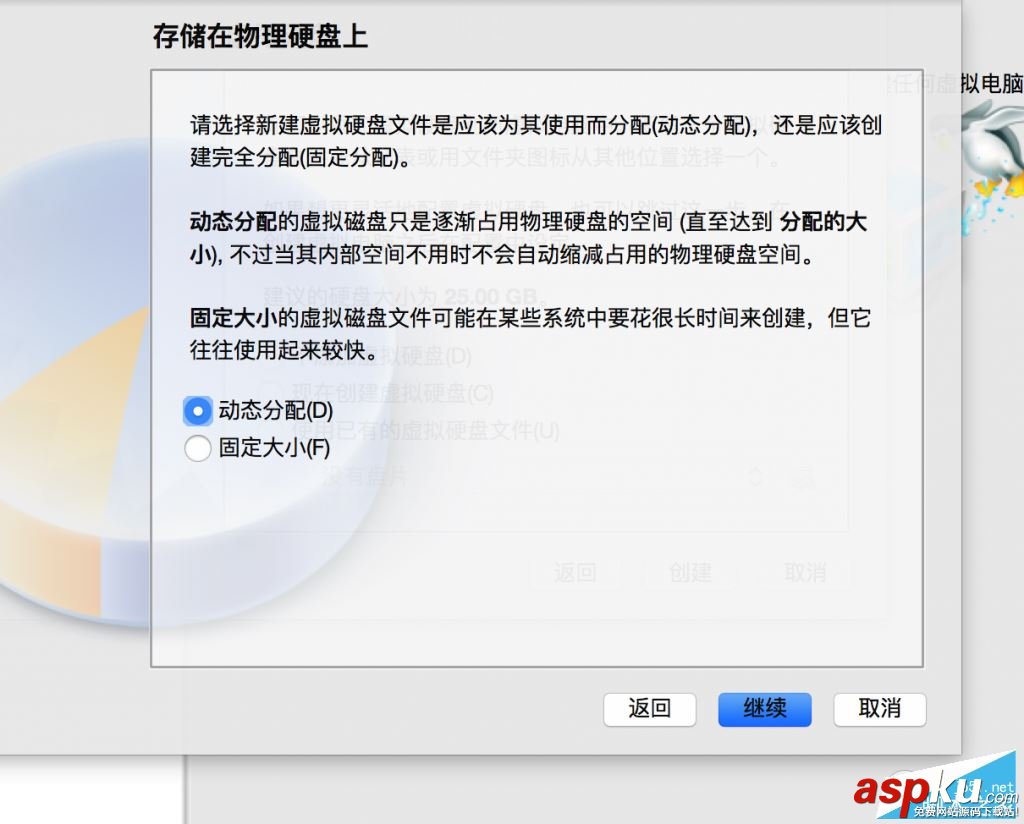
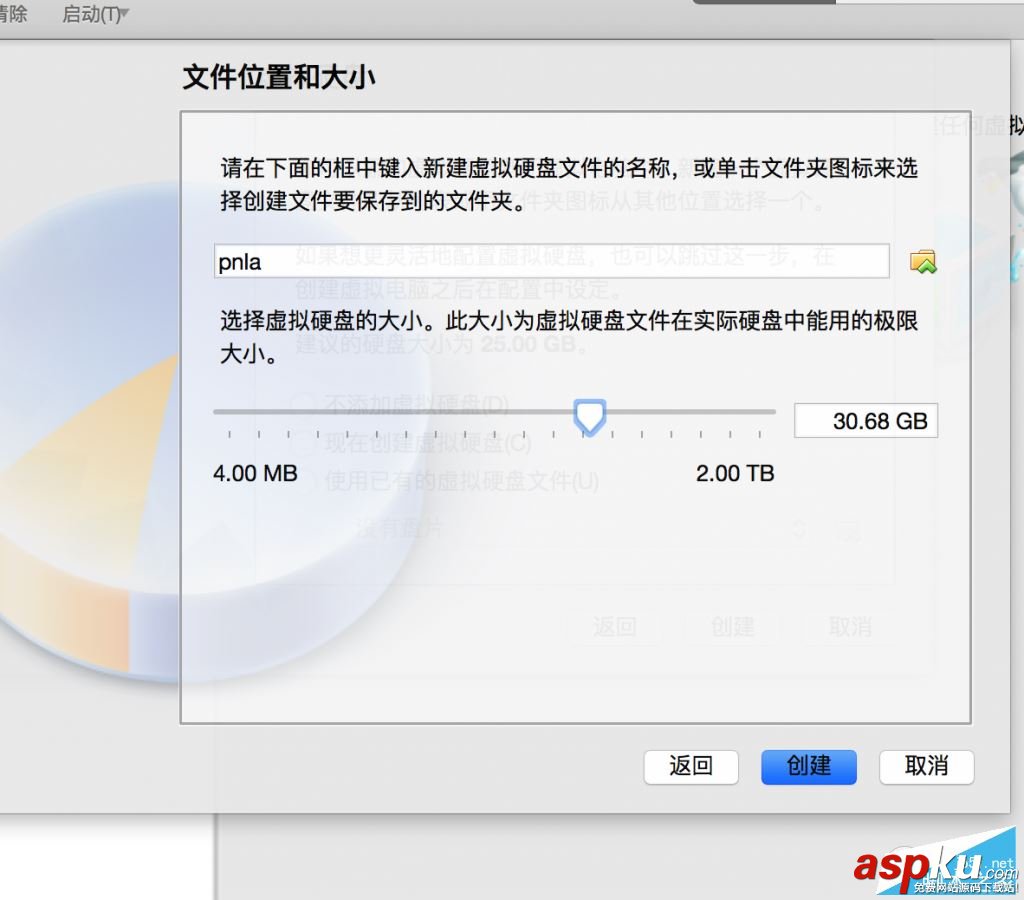
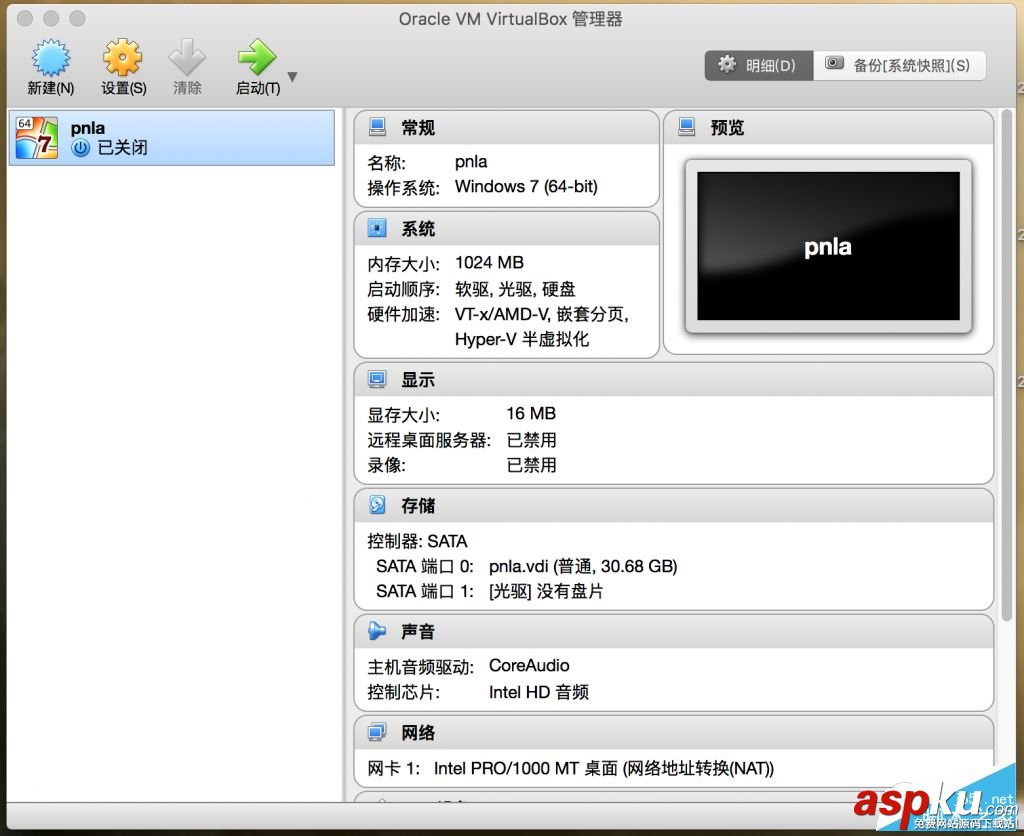
該網(wǎng)友表示,在這個(gè)過程中,Windows高級(jí)版本的內(nèi)存設(shè)定至少要2GB以上。不過,這個(gè)數(shù)值可以在安裝好虛擬機(jī)之后隨時(shí)更改。
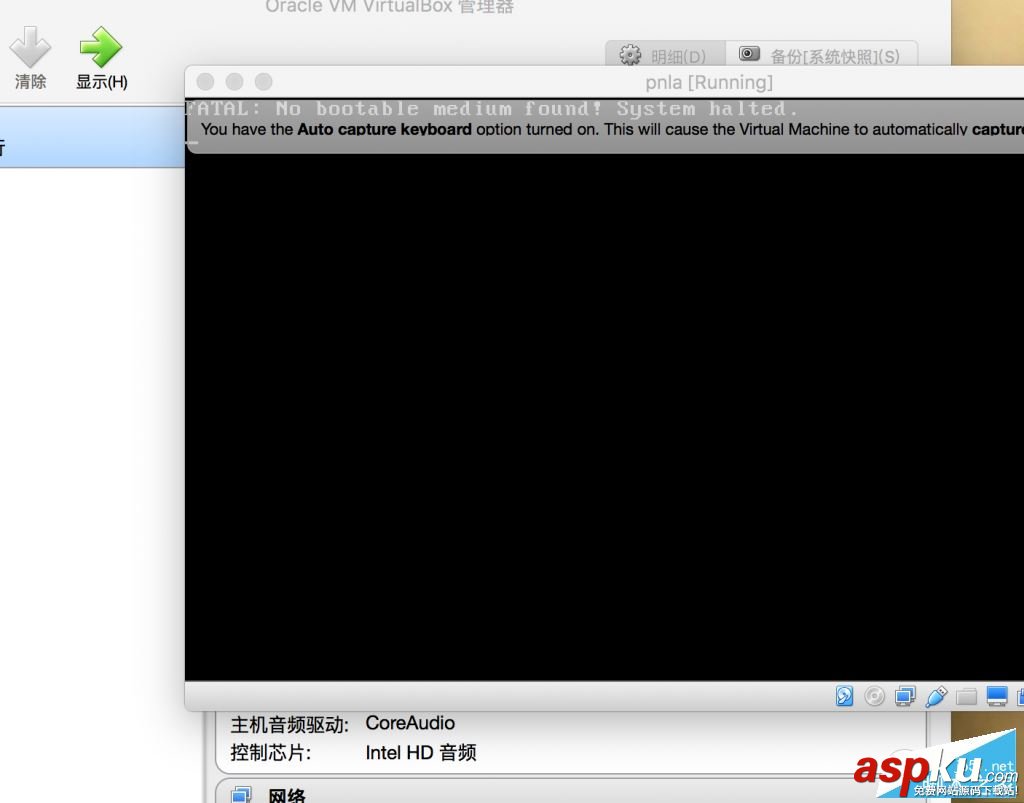
3.完成安裝后,點(diǎn)擊界面左上角的綠色箭頭圖標(biāo)。然后,我們需要點(diǎn)擊黑色面板右下角的第二個(gè)圖標(biāo)(光盤標(biāo)志),并選擇第一項(xiàng)choosediskimage。
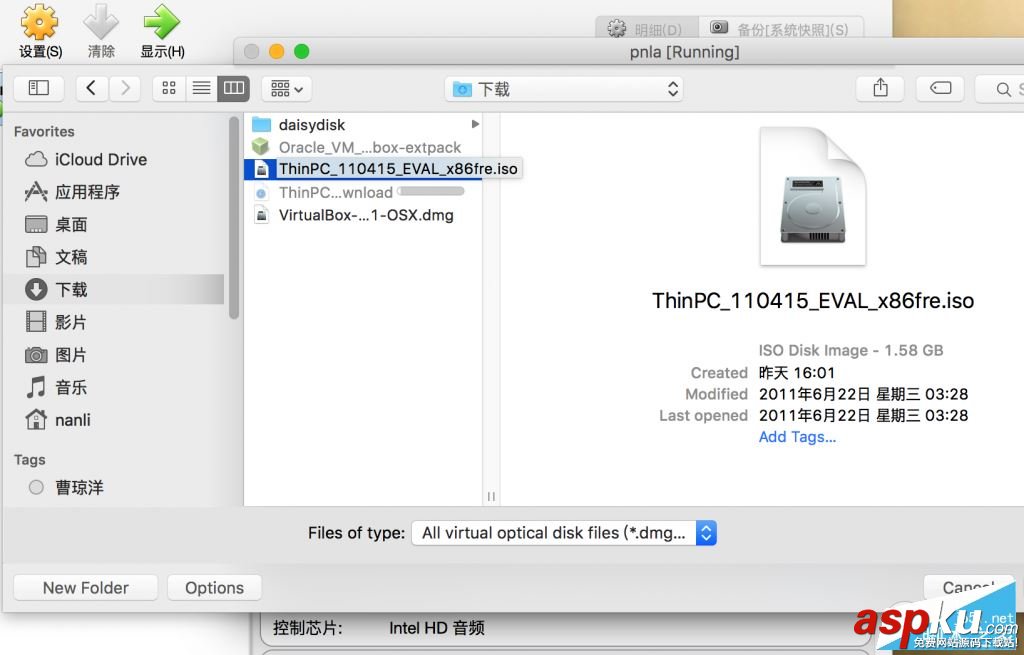
4.在打開的界面中選擇剛才下載的ISO鏡像文件(網(wǎng)友“潮水011”下載的是瘦身版thinpc)。

需要注意的是,選擇了文件之后是沒有反應(yīng)的,但是我們?cè)俅吸c(diǎn)開光盤圖標(biāo)的時(shí)候,會(huì)看到上圖所示的情況。
5.我們需要確保thinpc前面已經(jīng)打上勾,光盤圖標(biāo)的顏色也會(huì)有變化。點(diǎn)擊左上方的Machine選項(xiàng),并選擇,倒數(shù)第二項(xiàng)reset。
6.隨后,我們可以按提示安裝Windows,直接點(diǎn)擊下一步即可。
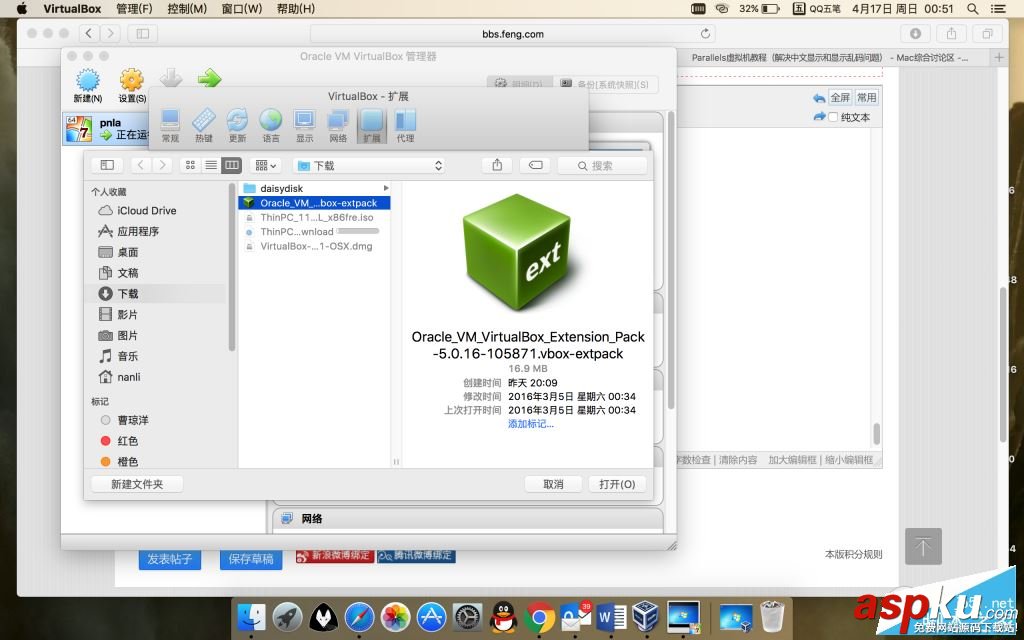
7.安裝完畢之后,打開VirtualBox的偏好設(shè)置-擴(kuò)展,安裝之前在VirtualBox下載頁(yè)面下載的擴(kuò)展包。
8.打開已經(jīng)安裝好的Windows界面,點(diǎn)擊最上面狀態(tài)欄第五個(gè)devices,選擇最后一項(xiàng)guestadditions,然后重啟。
9.注意,在“VirtualBox管理器-設(shè)置-端口-USB設(shè)備”的路徑下,要選擇USB2.0這個(gè)選項(xiàng),否則無法使用USB設(shè)備。
以上就是VEVB武林網(wǎng)匯總的關(guān)于Retina Mac Pro安裝VirtualBox虛擬機(jī)實(shí)用教程。大家可以參考一下,希望會(huì)對(duì)大家有所幫助!歡迎大家繼續(xù)關(guān)注其他信息!
新聞熱點(diǎn)
疑難解答
圖片精選